3Ds Max的环形波计时使用教程
在3Ds Max创建环形波的模型之后,我们可以通过更改参数卷展栏中的“环形波计时”组参数,创造出环形波的动画效果。学会应用这个功能之后,很多模型在制作的时候就会简单许多了。通过参数的调整直接可以出现变化效果,所以不知道如何使用的小伙伴们,快来看看下面的3Ds Max的环形波计时使用教程。
工具/软件
电脑型号:联想(lenovo)天逸510s; 系统版本:Windows7; 软件版本:3Ds Max2014
方法/步骤
第1步
打开3Ds Max软件,创建一个环形波。

第2步
选中环形波,打开“修改”选项卡。

第3步
继续打开“参数”卷展栏。

第4步
“环形波计时”组有“无增长”、“增长并保持”、“循环增长”3个选项。

第5步
“无增长”,表示环形波的大小是固定的,在动画过程中没有任何的大小变化。


第6步
“增长并保持”,当此选项勾选以后,“开始时间”、“增长时间”、“结束时间”将可用。“增长并保持”指的是,从动画开始时间起,环形波随着时间的推进,从最初的大小逐渐变化到最大,直到运行到“增长时间”设置的时间时终止变化,环形波将不再增长,无论以后还有多少时间,都将保持“增长时间”设置的大小。

第7步
“开始时间”,指动画开始的时间;“增长时间”,指动画环形波达到最大时的时间;“结束时间”,指整个动画结束的时间。如图所示,动画从第 0 帧开始,到第 60 帧,环形波达到最大尺寸,到第 100 帧,整个动画结束。

第8步
“循环增长”,当此选项勾选以后,“开始时间”、“增长时间”、“结束时间”将可用。
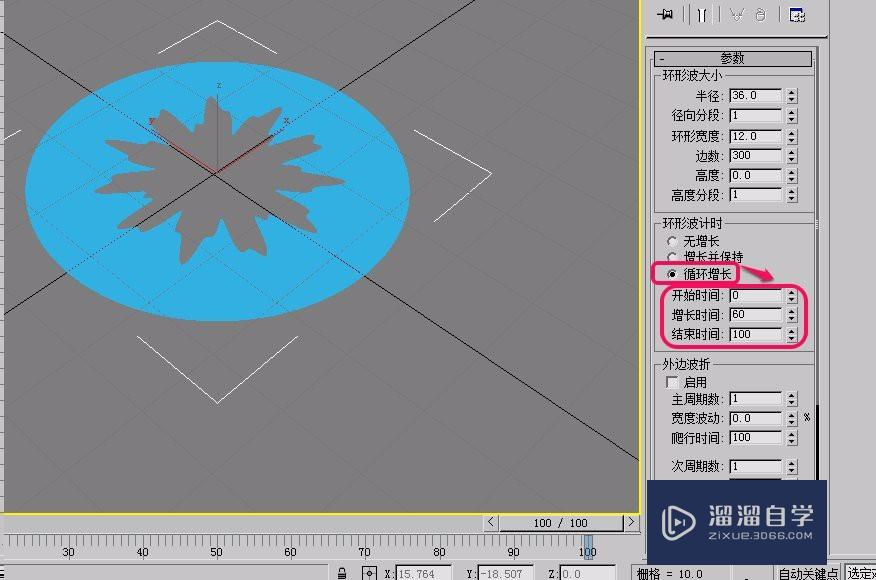
第9步
“循环增长”指的是,从动画开始时间起,环形波随着时间的推进,从最初的大小逐渐变化到最大,直到运行到“增长时间”设置的时间时终止变化。此时,环形波将再次重复前面所述动画过程(起点已经发生改变,环形波变大动画的帧数不变),如此反复,直到整个动画结束为止。如图所示,动画从第 0 帧开始,到第 29 帧,环形波达到最大尺寸,此后,环形波变大动画开始重复,直到第 100 帧,整个动画结束。

- 上一篇:3DSMax摄像机焦距怎么设置?
- 下一篇:3DMax如何使用车削方法制作糖葫芦?
相关文章
- 3Ds Max怎么使用桥连接边界教程
- 3DMax安装使用教程
- 3DMax2020软件中模型噪波效果怎么添加?
- 3DMax材质贴图里的noise(噪波)贴图
- 3DMax使用细化教程
- 3DMax参数化变形器之噪波的制作教程
- 3DMax噪波变形器之动画选项的设置教程
- 3DMax如何使用噪波?
- 3DMax使用圆环教程
- 3Ds Max 2012破解版下载附安装破解教程
- 3DMax利用噪波修改器制作冰块
- 3DMax怎么使用所有视图中可用的控件?
- 3DMax文件如何保存为3Ds文件?
- 3Ds Max如何以fbx格式带贴图形式保存?
- 3DMax使用时闪退的解决方法
- 3DMax的复制功能怎么使用?
- 3DMax的动作库如何使用?
- 3DMax的融化命令如何使用?
- 3Ds Max最近使用的文档怎么设小图标?
- 怎么使用3DMax的隐藏工具?
- 3Ds Max的增强型菜单如何使用?
- 3Ds Max的按视图设置如何使用?
- 3Ds Max的颜色剪贴板如何使用?
- 3DMax的镂空的命令如何使用?
- 3D Max的视图功能使用教程
- 3DMax的剪切工具如何使用?
- 3DMax中的高级照明如何使用?
- 3Ds Max怎样使用指定动画的声音插件?
- 3Ds Max的窗口/交叉按钮如何使用?
- 3Ds Max中的解组与炸开的使用教程与区别
- 3DMax的离散分子如何使用?
- 3DMax的复制功能如何使用?
- 3DMax中的sse如何使用?
- 3DMax的切割如何使用?


评论列表